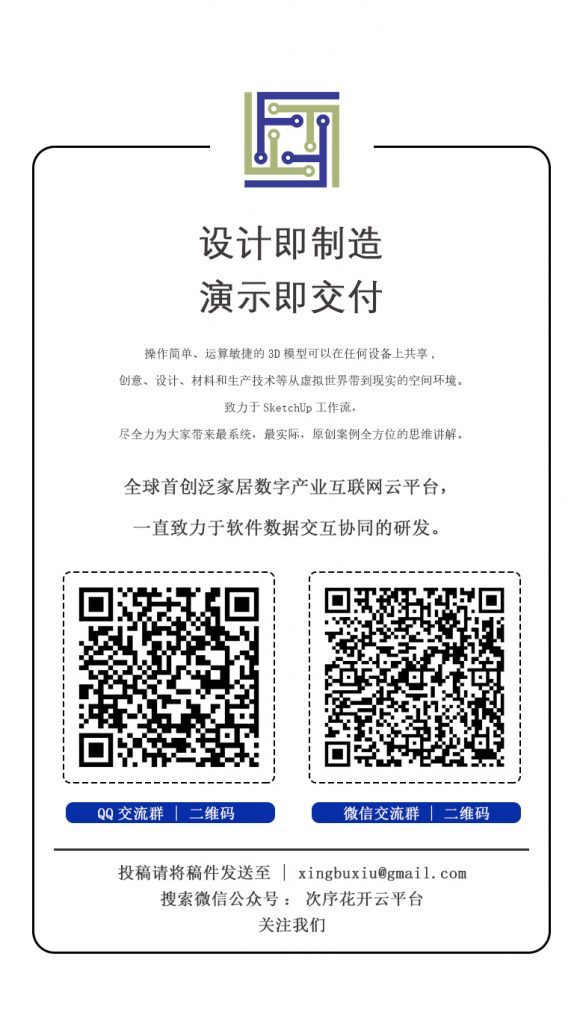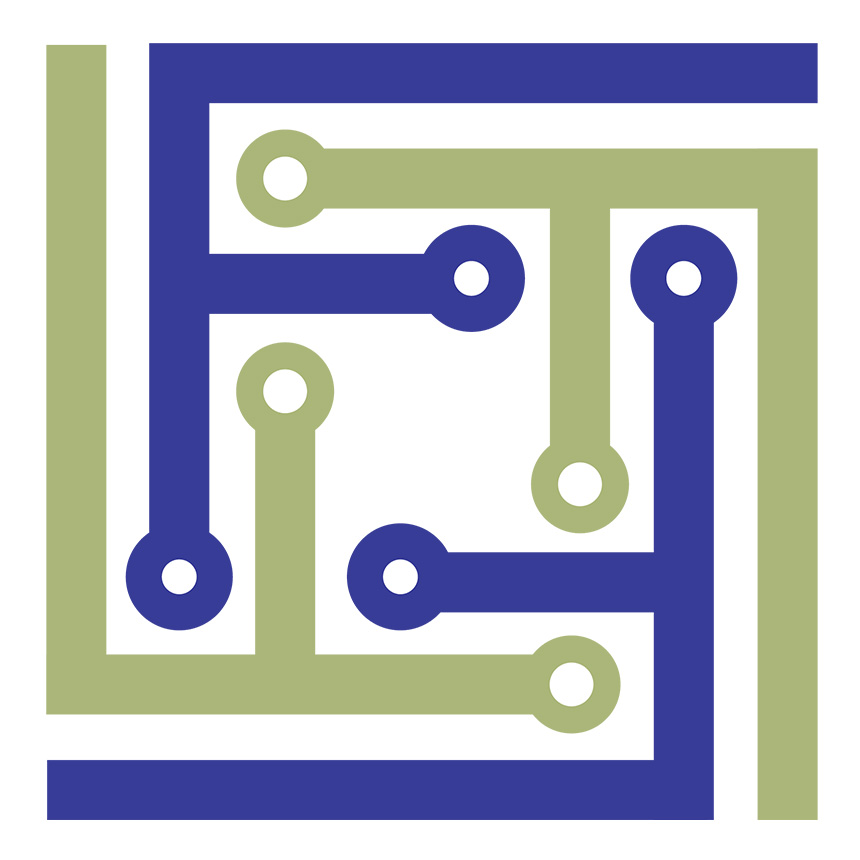这一节主要介绍以下的基础设置:
绘图风格(样式)的设置;
系统设置面板里的设置;
- 对于绘图风格(样式)的设置;
现在我们用刚刚安装好的SketchUp随便打开一个模型,你会发现每条线的两个端部都有个黑点,当线条密集的时候,无数的黑点摞在一起,乌黑的一片。
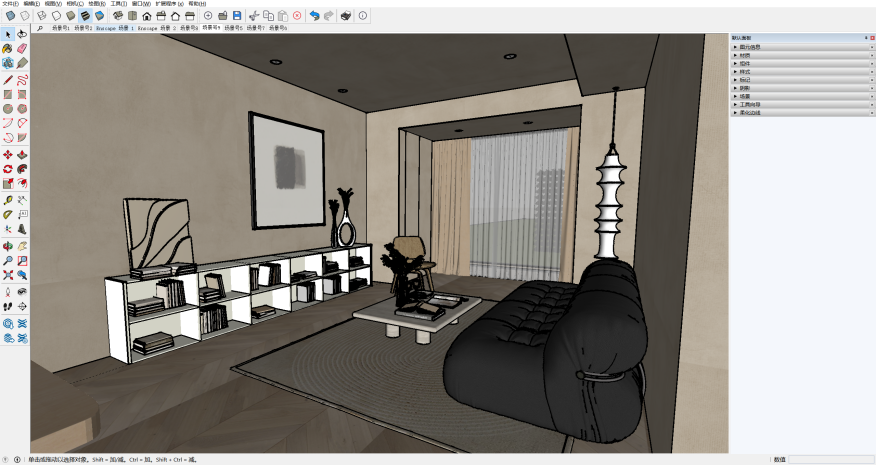
在窗口菜单的默认面板里,有个风格的选项,点击它以后,在弹出的风格管理面板中,有个下拉菜单,找到预设风格,再在弹出的十三种预设风格里找到“预设样式”,通常,它在最后一个,点击它以后,小黑点们就没有了。
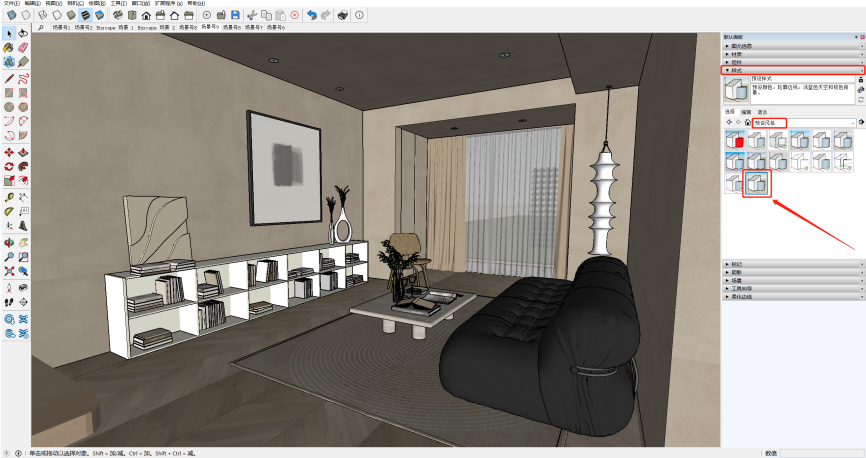
现在点击样式面板的编辑标签,有个边线设置的选项,里面有八个不同的选择。为了让你的模型看起来更加干净利索,建议你只保留最上面的“显示边线”就可以了,把其余的勾取消掉。现在请你跟之前对照一下,是不是更加干净利索了。
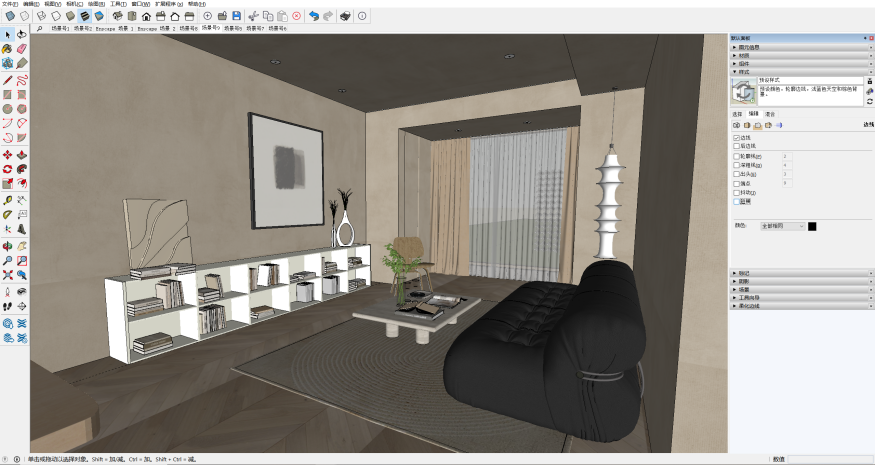
以上介绍的方法是对SketchUp的风格与线条做最基本的设置,这样的设置可以满足大部分行业,大部分设计师的需要,干净利索和不占用过多计算机资源是它的优点,建议采用。
- 对系统设置面板内容的逐项设置
打开窗口菜单里的“系统设置”,我们要在这里做很多重要的设置,一共有十个页面。
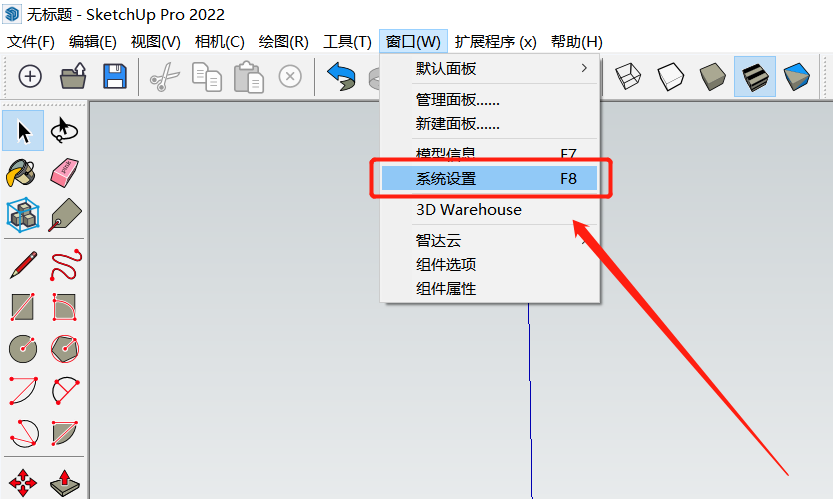
·“OpenGL”
如果你的电脑显卡是那种简易的“集成显卡”,SketchUp会自动选择“使用快速反馈”,这种运行模式,这是一种由CPU来担任本应由显卡CPU承担的任务,不难想见,你的SketchUp运行起来一定是非常勉强,不会流畅的。
如果你的电脑配有“独立显卡”,不管它是AMD还是nVIDIA,请都在这里选择一个消除锯齿的采样等级,建议你保留默认的数值(4x)。
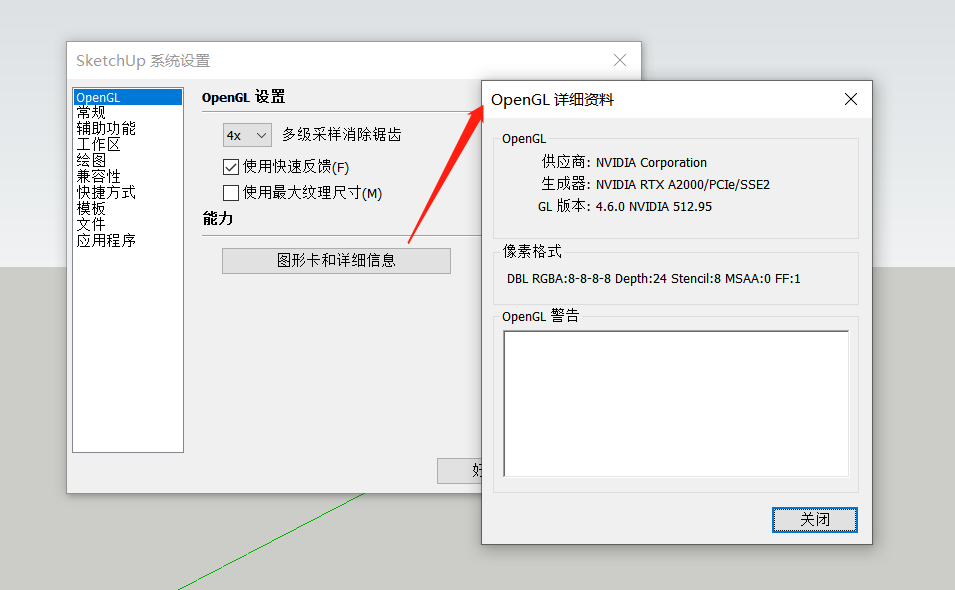
·“常规”
第一个是关于保存的设置,初学者和一般用户,请取消“创建备份”的勾选,也就是skb格式的文件,只有在做非常重要的设计时,才考虑要创建备份。
为了避免因停电,死机等造成的损失,设置好自动保存更为重要。初学者不会有什么重要的文件怕丢失建议把自动保存间隔设置为15分钟或更多。对于已经在工作中实际使用SketchUp干活的人来说,自动保存时间也没有必要设置得比5分钟更短。
检查模型的问题,这里请勾选“自动检查模型的问题”,这样,在发现问题的时候,可以提醒你去人工处理。
下面的“显示欢迎窗口”你可以根据需要决定要不要勾选,建议初学者保持勾选。
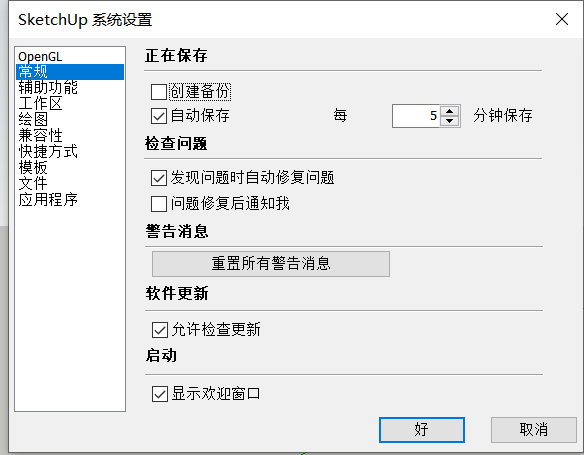
·辅助功能
这里主要是对坐标轴和引导线颜色的设置,除非你对某种默认颜色不敏感(色弱)请保持原样不要更改。
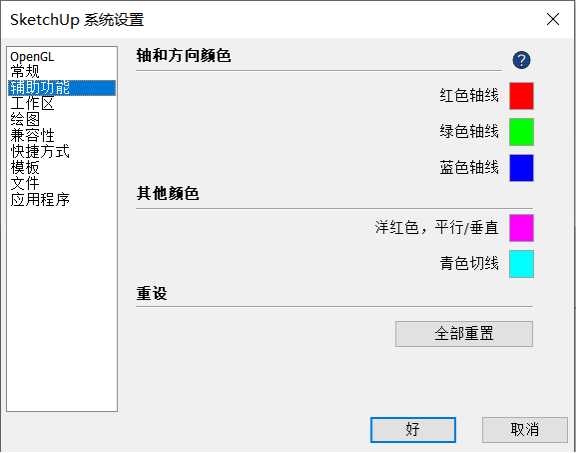
·“工作区”
请把“使用大工具按钮”的勾选取消,以免大工具图标占用太多的作图空间。
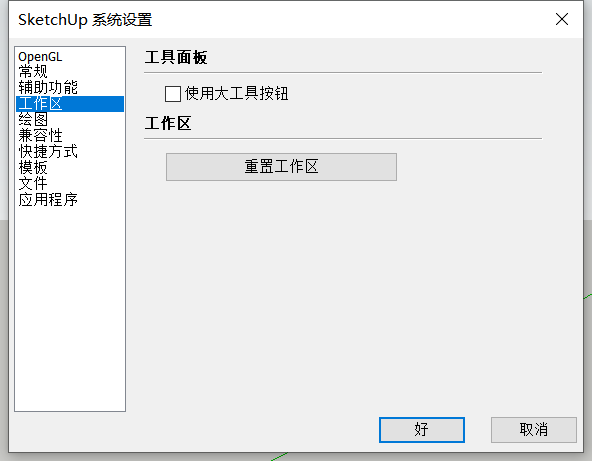
·“绘图”
”点击样式“可选择默认的”自动检测“不做更改
下面还有个“显示十字准线”,如果你勾选了,当你使用SketchUp的某些工具时,(如直线工具,移动工具等)光标上会附带出现个虚线的坐标系统,这对于初学者来说,是比较方便的。对于已经入门的人就是多余的,有时候还碍事,所以,初学者可以勾选显示十字光标试试,入门后尽快取消。
使用推拉工具的预选功能可以加快建模速度,不要停用。
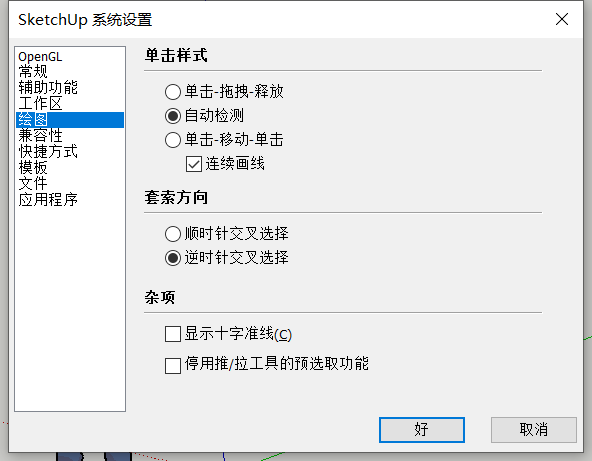
·“兼容性”
除非有十二分的必要,请全部保持默认的不选状态。
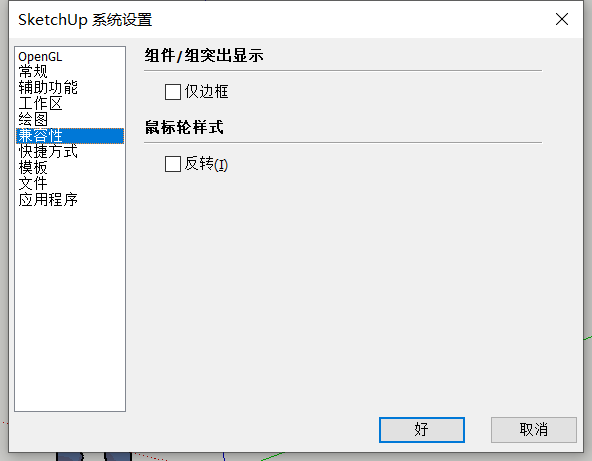
·“快捷方式”
这个选项要说的内容比较多,可以保持默认状态。
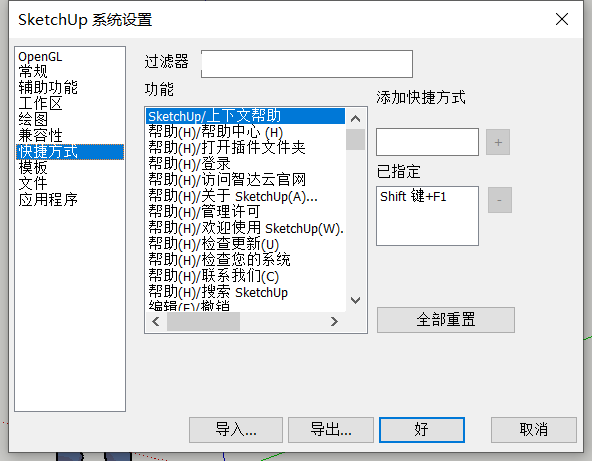
·“模板”
这个选项里面有所有预置的模板和用户自己定义的模板,可以在这里更换模板。想要删除某些模板,在这里是不能操作的,现在不用更改。
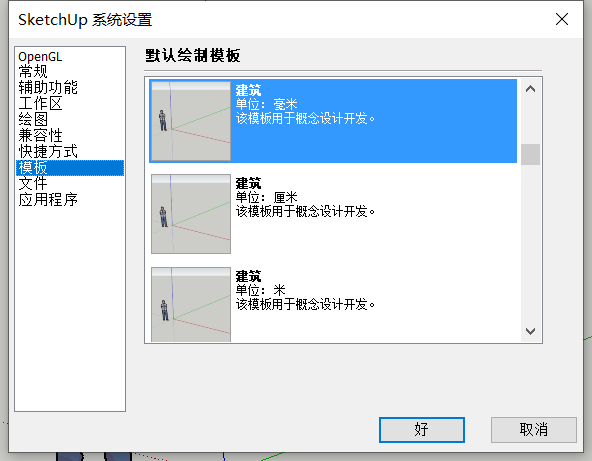
·“文件”(重要)
这里有很多选项,可以把你的模型,组件,材质,风格,贴图,水印和导出的模型放置在规定的地方,它们可以被多个版本的SketchUp所共享,也可以跟其他的设计软件共享。你可以在C盘以外的位置设置一个专门保存SketchUp共用文件的区域,按要求设置好九个子文件夹,然后点击有小铅笔的按钮导航到对应文件夹。
(在你没有做好完善的设置之前,每次启动SketchUp会弹出提示信息;这个面板上的对应区域会出现红色的提示。)
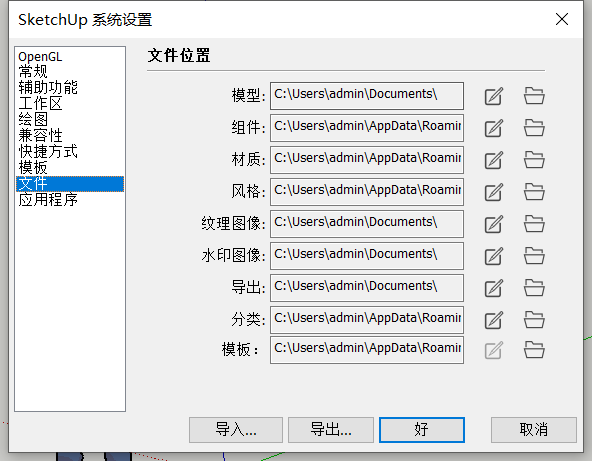
·“应用程序”
指的是外部的平面图形编辑工具,这里稍微深入说明一下它的含义:
SketchUp与其他3D设计工具的不同是:它本身就带有材质,光影等十多种特效形成的“实时渲染系统”它可以单独并且快速的完成:环境模拟,空间分析,形体构思和成果表达,强调了所见即所得的实时表现功能,为了更好,更真实地获得这些效果,SketchUp的用户需要时常对所用的材质,图片等进行编辑,虽然SketchUp有一定的材质编辑功能,这些功能,也许对于某些高端的设计师们来说,还不太够,有时候还需要一些外部的平面图形设计工具来配合,为了避免频繁地导入导出,你可以在这个地方设置自己熟悉的平面设计工具的入口,譬如Photoshop,一旦需要的时候,可以在SketchUp的材质面板中直接调用外部程序对材质或图片进行修改编辑,保存后就快速返回到SketchUp里来应用。这里可以根据你的需要来设置。
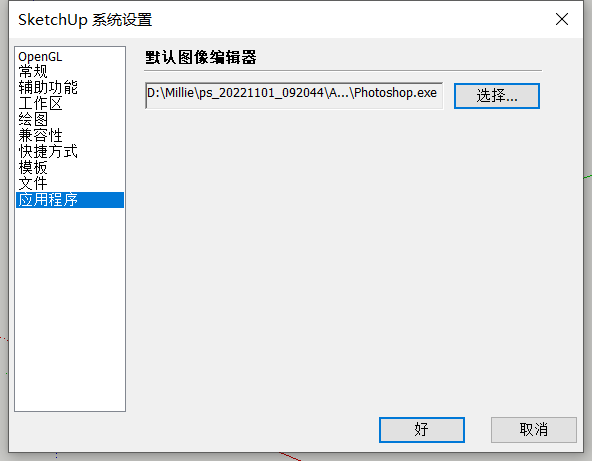
·总结一下系统属性的设置:
非常重要的有:第一项的OpenGL的设置;第二项的保存反面的设置,
比较重要的有:第三项里面对于工具图标尺寸的设置;
模板,文件,应用程序等,请根据你自己的习惯和实际需要做好相关的设置,为今后的正常使用做好准备。